So finden Sie ein Amazon-Verkäuferprofil anhand des Namens
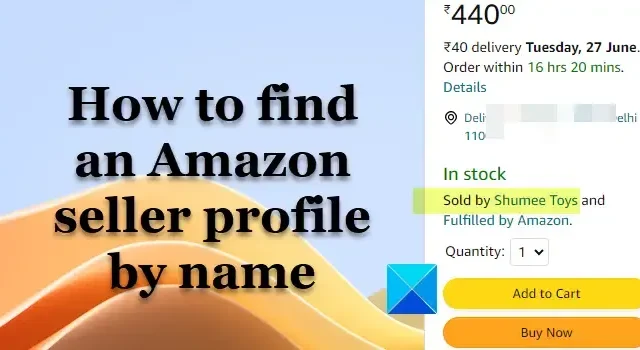
In diesem Beitrag zeigen wir Ihnen, wie Sie ein Amazon-Verkäuferprofil anhand des Namens finden . Amazon ist einer der größten Online-Marktplätze mit Millionen aktiver Verkäufer auf der ganzen Welt. Allerdings bieten Ihnen nicht alle Verkäufer ein positives Einkaufserlebnis. Während „Verkäufer A“ möglicherweise ein anderes Produkt als das aufgelistete sendet, kann es bei „Verkäufer B“ ewig dauern, die Bestellung zu bearbeiten.
Wenn Sie auf Amazon nach einem Produkt oder einer Marke suchen, finden Sie möglicherweise mehrere Verkäufer, die dasselbe Produkt zu unterschiedlichen Preisen anbieten. Ein Blick auf das Profil des Verkäufers trägt nicht nur dazu bei, das beim Online-Shopping gesuchte Vertrauen aufzubauen, sondern erhöht auch die Chancen, authentische Produkte zu erhalten. Ein professioneller Verkäufer sollte über ein Markenbild/Logo und eine detaillierte Profilbeschreibung verfügen. Es sollte auch über gute Feedback-Bewertungen und Kundenrezensionen verfügen.
So finden Sie ein Amazon-Verkäuferprofil anhand des Namens
Sie können sich das Profil eines Verkäufers ansehen, um mehr über sein Unternehmen und die von ihm verkauften Produkte zu erfahren. Allerdings gibt es bei Amazon keine direkte Möglichkeit, dies zu tun. Die einzige Möglichkeit, ein Amazon-Verkäuferprofil zu finden, ist der Name . Hier ist wie:
- Melden Sie sich bei Ihrem Amazon-Konto an.
- Suchen Sie nach dem Produkt.
- Gehen Sie zur Produktseite.
- Klicken Sie auf den Namen des Verkäufers, um sein Profil anzuzeigen.
Lassen Sie uns das im Detail sehen.
1] Melden Sie sich bei Ihrem Amazon-Konto an
Gehen Sie zu amazon.com/amazon.in und klicken Sie auf die Schaltfläche „Anmelden“ . Melden Sie sich dann bei Amazon mit Ihrer E-Mail-/Mobiltelefonnummer , Ihrem Passwort und einem Bestätigungscode an , den Amazon an Ihre registrierte Telefonnummer sendet. Sobald Sie diese Daten eingegeben haben, werden Sie in Ihrem Amazon-Käuferkonto angemeldet.
2] Suchen Sie nach dem Produkt
Geben Sie den Suchbegriff in die Suchleiste oben auf der Amazon-Startseite ein. Wählen Sie ein Ergebnis aus der Liste der Vorschläge aus, die während der Eingabe angezeigt wird.
3] Gehen Sie zur Produktseite
Amazon zeigt Ihnen basierend auf Ihrer Suchanfrage eine Produktpalette an. Klicken Sie auf das gewünschte Produkt, um zur Detailseite zu gelangen.
4] Klicken Sie auf den Namen des Verkäufers, um sein Profil anzuzeigen
Auf der rechten Seite der Seite, auf der der Preis für das Produkt aufgeführt ist, sehen Sie über der Schaltfläche „ In den Warenkorb/Jetzt kaufen “ den Link „ Verkauft von [Verkäufername] “.
Klicken Sie auf diesen Link. Die nächste Seite, die sich öffnet, ist die Profilseite des Verkäufers.
Auf dieser Seite finden Sie Details zum Verkäufer, Kundenbewertungen und -rezensionen, Rückgabe- und Rückerstattungsrichtlinien, Versandrichtlinien und Kontaktinformationen des Verkäufers. Oben auf der Seite finden Sie einen Link zum Besuch der Storefront des Verkäufers.
So können Sie ein Amazon-Verkäuferprofil anhand des Namens finden. Ich hoffe, dass Sie dies nützlich finden.
Wie finde ich die Amazon-Seite einer anderen Person?
Sie können die Storefront eines Verkäufers auf Amazon besuchen, indem Sie sein Profil besuchen. Klicken Sie auf der Produktbeschreibungsseite auf den Link „Verkäufername“. Sie gelangen auf die Profilseite des Verkäufers. In der oberen linken Ecke (unterhalb des Verkäufernamens) sehen Sie den Link „Besuchen Sie die Storefront von [Verkäufername]“. Klicken Sie auf diesen Link, um die Verkäuferseite bei Amazon anzuzeigen.
Wo finden wir die Amazon-Verkäufer-ID?
Ihre Verkäufer-ID ist eine Zeichenfolge aus Buchstaben und/oder Zahlen, die in der URL jedes Produkts, das Sie bei Amazon anbieten, oder in der URL Ihrer Storefront (nach „me=“) zu sehen ist. Sie können es auch anzeigen, indem Sie sich bei Ihrem Amazon Seller Central-Konto anmelden. Gehen Sie zu Einstellungen > Kontoinformationen . Klicken Sie im Abschnitt „Geschäftsinformationen“ auf den Link „Händler-Token“ . Ihr Händler-Token, auch Verkäufer-ID genannt, wird angezeigt.



Schreibe einen Kommentar